随着互联网的普及,无线网络已经成为我们日常生活中必不可少的一部分。而无线网络路由器作为连接设备和提供信号的关键组件,其正确安装和配置对于保证网络稳定性和性能至关重要。本文将为您提供关于如何安装无线网络路由器的简明指南,帮助您轻松完成安装过程。
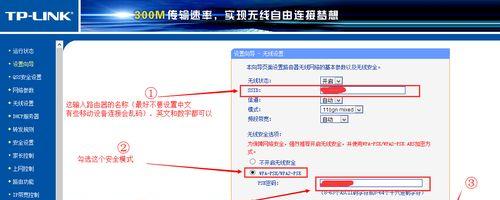
准备工作
在开始安装无线网络路由器之前,您需要确认您已经准备好了以下物品:无线网络路由器、电源适配器、电脑或手机、以太网线(可能需要)以及您的网络服务提供商提供的账号和密码。
选择合适的位置
选择一个合适的位置放置无线网络路由器是非常重要的。理想情况下,应该将路由器放置在中央位置,远离电磁干扰源,例如电视、微波炉和电视游戏机等。确保路由器离墙壁有一定距离,以便信号可以更好地覆盖整个房间。

连接电源和宽带
将无线网络路由器的电源适配器插入路由器的电源插孔,然后将适配器插头插入电源插座。接下来,将一端插入路由器的WAN或Internet端口,另一端连接到您的宽带模式光纤或电缆的出口。
连接至电脑或手机
如果您想通过有线连接设置无线网络路由器,可以使用以太网线将路由器的LAN端口与电脑的网络接口卡连接起来。如果您想通过无线连接设置路由器,则可以跳过此步骤。
打开无线网络路由器管理界面
打开您的电脑浏览器,输入无线网络路由器的默认IP地址(通常为192.168.1.1或192.168.0.1),然后按下回车键。在弹出的登录界面中输入您的用户名和密码,如果您没有进行过修改,通常默认用户名和密码均为admin。

进行基本设置
一旦成功登录到无线网络路由器的管理界面,您可以进行基本设置,例如更改路由器的名称(SSID)、设置密码、选择加密类型等。确保选择一个强密码,并选择一个安全的加密类型来保护您的网络安全。
配置无线网络
在无线网络设置页面,您可以配置无线网络的参数,例如选择无线频段(2.4GHz或5GHz)、设置无线网络密码、启用或禁用Wi-Fi广播等。根据您的需求和设备兼容性来进行选择。
保存设置并重启路由器
在完成所有设置后,确保保存您的更改,并重新启动无线网络路由器。等待路由器重新启动后,您就可以尝试连接到新配置的无线网络。
连接测试
使用您的电脑或手机尝试连接到新配置的无线网络。输入您在设置过程中设置的密码,并等待连接成功。如果一切顺利,您将能够访问互联网并享受稳定的无线网络连接。
处理常见问题
如果在安装过程中遇到任何问题,例如无法连接到路由器、无线信号弱等,您可以尝试重新启动路由器、检查连接或者参考路由器的使用手册解决。您也可以联系网络服务提供商或无线网络路由器制造商的客户支持寻求帮助。
优化网络性能
为了获得最佳的网络性能,您可以尝试优化无线网络路由器的设置。例如,更新路由器固件、调整信道设置、优化天线方向等。这些调整可能需要更高级的技术知识,您可以在相关技术论坛或网络资源中获取更多信息。
定期维护
安装无线网络路由器后,定期进行路由器的维护非常重要。您可以定期检查和更新路由器的固件版本、检查并删除未经授权的设备连接、更改密码等,以确保网络的安全性和稳定性。
安全防护
为了提高网络的安全性,您可以启用防火墙、禁用远程管理、开启网络加密等安全措施。此外,确保您的电脑和手机也安装有最新的防病毒软件和防火墙,以防止恶意软件和黑客攻击。
扩展网络覆盖范围
如果您发现路由器的信号覆盖范围有限,您可以考虑使用无线信号扩展器或者布置多个无线接入点来增强信号覆盖范围。在选择和设置扩展设备时,确保与您的无线网络路由器兼容并按照相关说明进行操作。
通过正确地安装无线网络路由器,您可以轻松享受高速稳定的无线网络连接。根据本文的指南,您可以完成无线网络路由器的安装和配置,使您的家庭或办公室网络更加便捷和高效。祝您使用愉快!

























